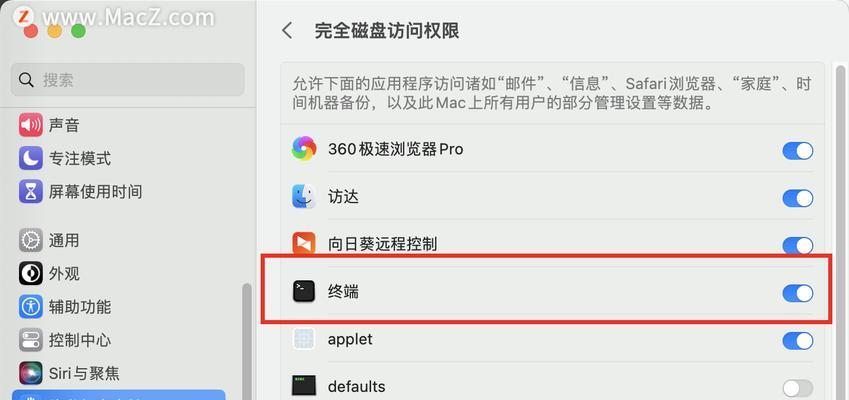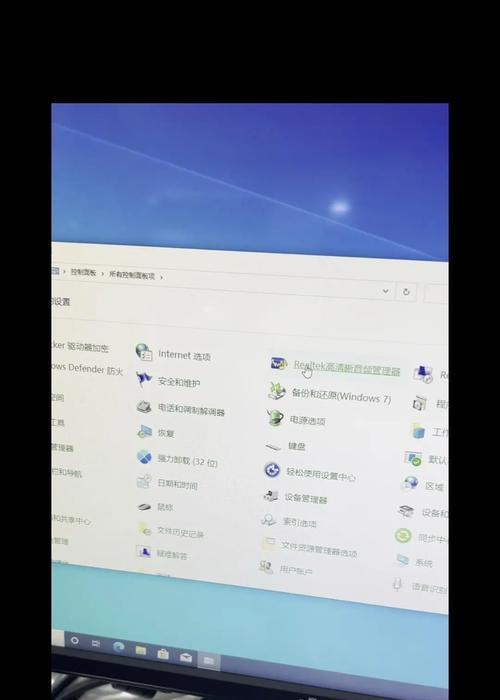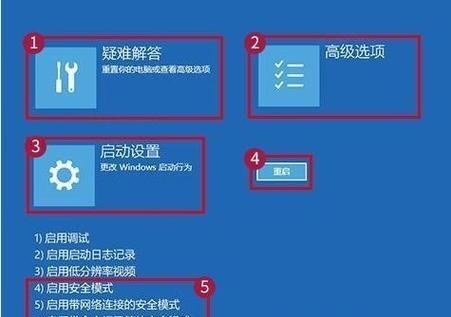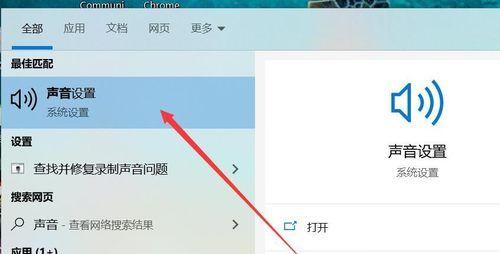Steam是全球著名的游戏平台,为数以亿计的玩家提供了便利。然而有时候,我们在使用Steam的时候会遇到诸如打不开、闪退等问题。这不仅会影响我们的游戏体验,还可能导致我们的心情受到影响。当我们遇到Steam打不开的问题时,应该如何解决呢?接下来,就让我们一起来看看。
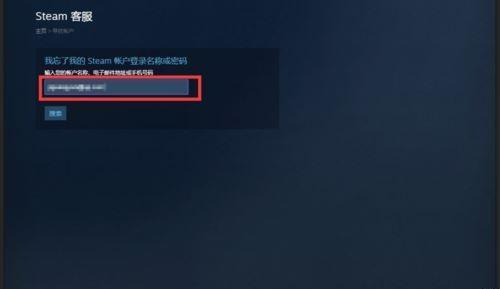
检查网络连接
如果您遇到了Steam打不开的情况,第一步需要检查的是您的网络连接是否正常。请确保您的计算机已正确连接到互联网。如果您使用的是无线网络,请尝试重新连接或使用有线网络。您也可以检查您的网络速度是否足够快。
检查防火墙设置
如果您的网络连接正常,下一步需要检查的是您的防火墙设置。有时候防火墙会阻止Steam连接到互联网。您可以尝试临时禁用您的防火墙,然后再次尝试打开Steam。如果这样可以解决问题,那么您需要重新配置您的防火墙设置,以允许Steam正常连接。
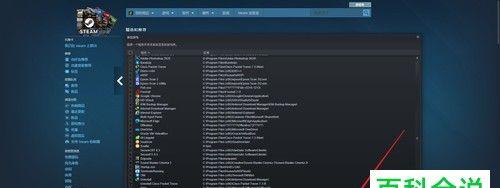
更新Windows系统
如果您的网络连接和防火墙设置都没有问题,那么可能是您的Windows系统需要更新。请确保您的Windows系统已更新至最新版本,并且您已安装了所有必要的更新程序。
检查磁盘空间
在您尝试打开Steam之前,需要确保您的计算机硬盘上有足够的可用空间。如果您的硬盘空间不足,那么Steam可能无法正常运行。建议您清理一下无用的文件和程序,以腾出更多的磁盘空间。
检查错误日志
如果您还是遇到了Steam打不开的情况,那么可以查看一下错误日志,以便更好地了解问题的具体原因。Steam会记录错误日志,您可以在Steam安装目录中找到这些日志文件。通过查看错误日志,您可以更准确地定位问题,并采取相应措施解决它。
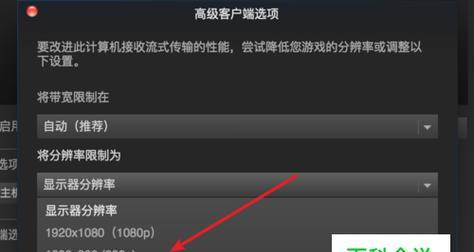
检查Steam组件
如果您仍然无法打开Steam,下一步需要检查的是Steam组件是否正常。您可以在Steam安装目录中找到steamapps文件夹,然后在其中找到appcache文件夹。删除这个文件夹中的所有文件,然后尝试重新启动Steam。
重新安装Steam
如果您尝试了以上方法,仍然无法打开Steam,那么您可以考虑重新安装Steam。请注意备份您的游戏文件和存档文件,以免数据丢失。卸载Steam后,请下载最新版本的Steam安装包,并重新安装它。
检查驱动程序
如果您的计算机硬件驱动程序过期或损坏,可能会导致Steam无法打开。请确保您的计算机硬件驱动程序已更新至最新版本,以确保Steam可以正常运行。
清除缓存
当您使用Steam的时候,可能会积累大量的缓存文件。这些缓存文件可能会导致Steam出现问题。建议您定期清理一下缓存文件,以确保Steam可以正常运行。
升级显卡驱动
如果您玩游戏时遇到了问题,那么可能是您的显卡驱动需要更新。请确保您的显卡驱动已更新至最新版本,并且您已安装了所有必要的更新程序。
重启计算机
有时候,计算机会出现一些奇怪的问题,而重启计算机通常是解决这些问题的最简单和最有效的方法。如果您遇到Steam打不开的情况,那么建议您重启计算机并再次尝试打开Steam。
联系Steam客服
如果您尝试了以上所有方法,仍然无法解决Steam打不开的问题,那么您可以联系Steam客服。客服人员可能会提供更多的帮助和支持。
查找其他解决方案
如果您仍然无法解决Steam打不开的问题,那么您可以查找其他的解决方案。有很多论坛和社区提供了大量的解决方案和技巧,您可以参考这些内容,以尝试解决您的问题。
避免常见错误
在使用Steam的过程中,有一些常见的错误需要避免。不要尝试在多个计算机上同时登录一个Steam帐户;不要修改游戏文件或存档文件,以免导致数据损坏等问题。
在使用Steam的过程中,出现打不开的情况是比较常见的。当您遇到这样的问题时,可以尝试检查网络连接、防火墙设置、Windows系统更新等方面,以找到具体原因并解决它。如果您仍然无法解决问题,可以尝试重新安装Steam或联系客服寻求帮助。在使用Steam的过程中,避免常见错误也是非常重要的。通过这些方法,相信您可以更好地享受Steam带来的游戏乐趣。